はじめに
今回は選択した頂点を軸に回転させる方法を紹介します。
指輪制作の一環として紹介します。
よろしければこちらもご覧ください。
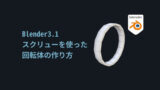
【Blender3.1】回転体の作り方/指輪の形を作る方法
スクリューモディファイアを使用した回転体の作成方法を解説。
指輪やワイングラス等の形状はこの方法を使う事で作成できます。
選択した頂点を軸に回転させる方法
Tabキーで編集モードに入り頂点選択に切り替え。
任意の頂点を一箇所選択。
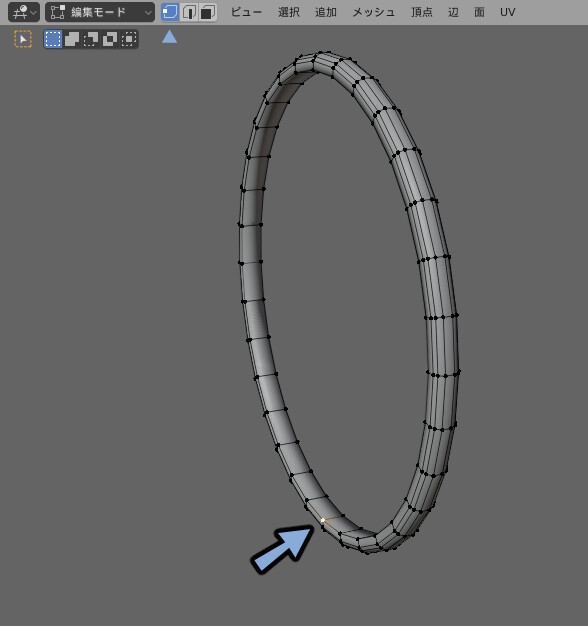
画面上部のトランスフォームピボットポイントを選択。
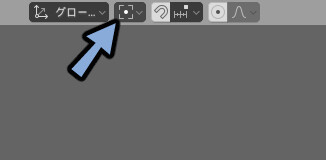
アクティブの要素に切り替え。
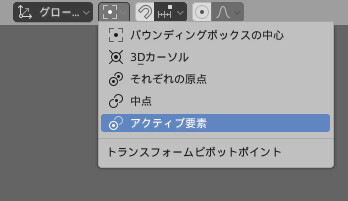
この状態でAキーで全選択。
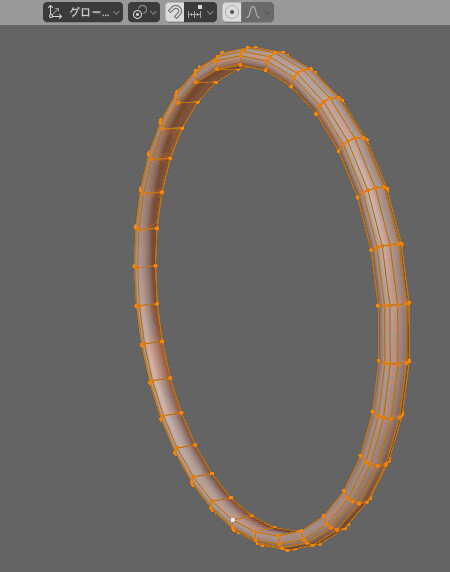
Rキー → Yキー → マウスを左右に通し回転
すると選択した頂点を軸に回転させることができます。
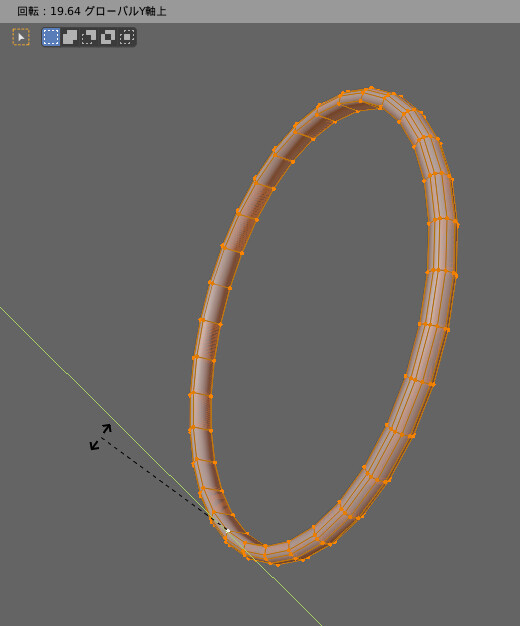
こちらとプロポーショナル編集のリニアを併用すればこのような形状が作れます。
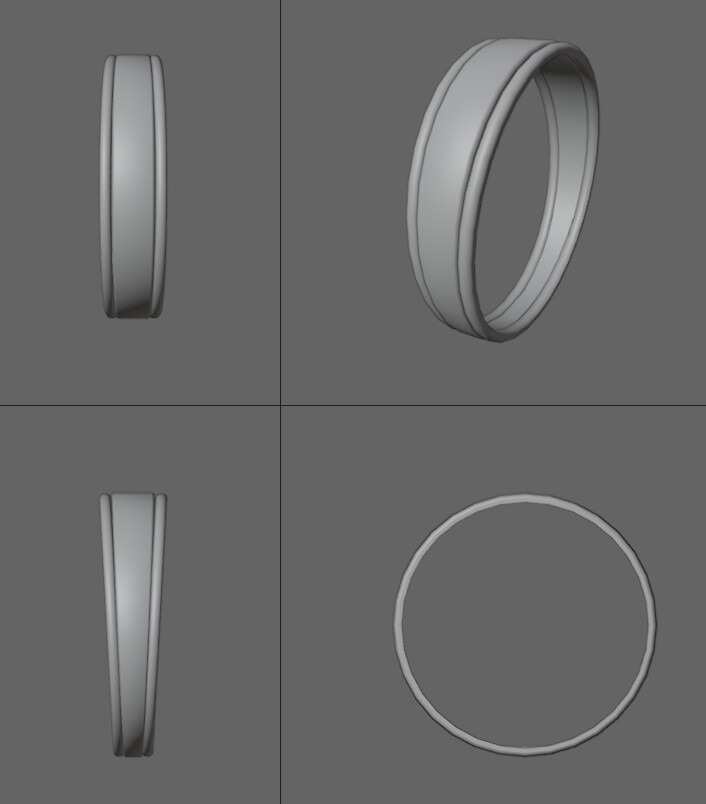

【Blender3.1】形をなめらかに変形する方法/プロポーショナル編集
形をなめらかに変形する/プロポーショナル編集を使った形を滑らかに調節する方法を解説。少ない頂点操作で滑らかな変形ができます。
なめらかな人工物や自然な形のモデリングをしたい方はぜひご活用ください。
ぜひご活用ください。
まとめ
今回は選択した頂点を軸に回転させる方法を紹介しました。
この方法で作った指輪に宝石を組み合わせるとよりジュエリーらしい仕上がりになります。

【Blender3.1】宝石の留め方
宝石の留め方は主に3種類。爪留め、覆輪留め、掘り留め。この3つの違いや特徴について解説。
ジュエリーをモデリングする上でこの3つの知識はほぼ必須になります。
3DCGで指輪やアクセサリーを作りたい方はぜひご覧ください。
VRChat向けの指輪のメイキングの全体はこちらで公開中。

【VRChat向け】指輪の作り方(まとめ)【3DCG】
BlenderとUnityを使った指輪の作り方をまとめました。
オリジナルのお砂糖指輪やアクセサリーを作りたい方はぜひご覧ください。
ぜひ、こちらもご覧ください。



コメント